
Googlen kuratoima taustakuvakokoelma - valokuvat, jotka näkyvät, kun Chromecast tai Android TV -laatikko on tyhjäkäynnillä - on erittäin mukava, mutta joskus haluat nähdä jotain henkilökohtaisempaa. Google Home -sovelluksella verkkotunnukselle Android ja iOS (aiemmin Chromecast-sovellus), voit itse muuttaa Tausta-asetuksia näyttämään paljon enemmän kuin vain varastovalokuvaus.
LIITTYVÄT: Kuinka poistaa Chromecastin verkonlaajuiset Android-ilmoitukset
Ennen kuin tutustumme näiden muutosten tekemiseen, haluan huomauttaa, että Chromecast ja Android TV ovat kaksi erilaista petoa - vaikka niillä onkin useita ominaisuuksia, on asioita, joita toinen tekee ja toinen ei. Esimerkiksi Chromecastilla on paljon vankempia taustan mukautusominaisuuksia. Aiomme käsitellä molempia laitteita tässä, mutta keskityn Chromecastiin ja mainitsen Android TV -erot tarvittaessa. Joko niin, asetukset löytyvät onneksi samasta paikasta kummallekin laitteelle, joten erot tulevat ilmeisiksi melko nopeasti, kun seuraat mukana.
Kuten sanoin aiemmin, tämä edellyttää Google Home -sovellusta. Se on saatavana molemmille Android ja iOS , ja onneksi näyttää ja toimii samalla tavalla molemmissa laitteissa. Käytän tässä opetusohjelmassa Android-laitetta, mutta voit jäljitellä saumattomasti sitä, mitä teen iOS-laitteellasi.
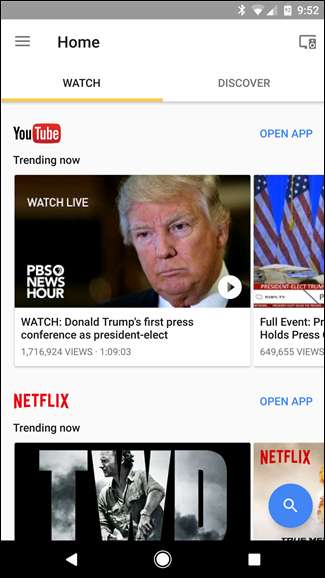

Kun se on asennettu, sinun on suoritettava nopea asennusprosessi. Osana tätä se etsii laitteita verkostostasi, mutta älä stressaa, jos se ei löydä mitään - se etsii uusia laitteita, joita ei ole vielä asetettu. Jos Chromecast- tai Android TV -laatikkosi on jo toiminnassa, kaikki on hyvä.
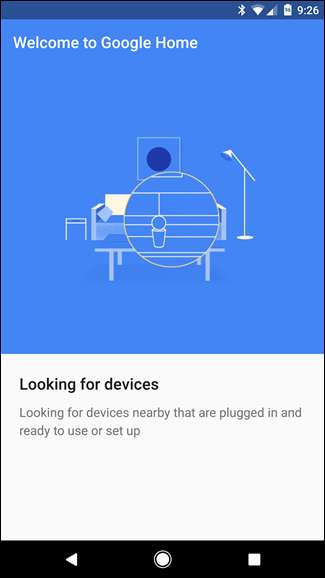
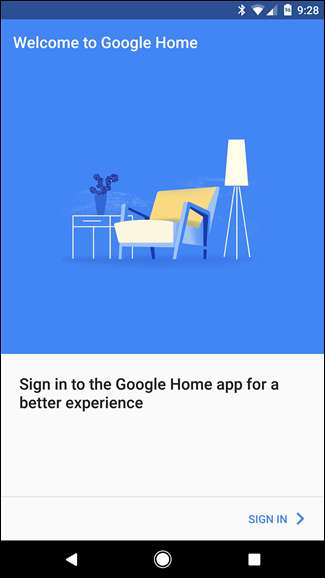
Kun olet käynyt läpi määritykset ja kirjautunut sisään, olet valmis rokkaamaan. Sovellus aloittaa kertomalla sinulle, missä laitetta hallitaan, juuri tästä asetuksesta puhumme tänään. Kätevä.
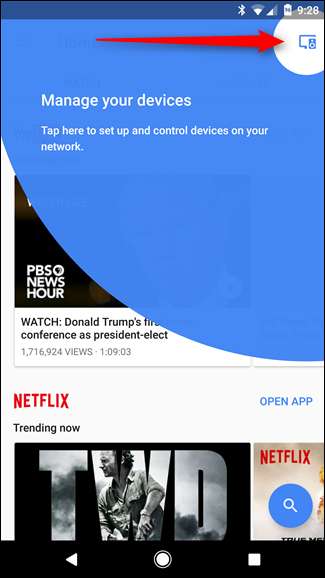
Joten, mene eteenpäin ja napauta sitä pientä kuvaketta oikeassa yläkulmassa. Tämä lataa kaikki verkon Chromecast- tai Android TV -laatikot. Jos laite toimii vain verkossa eikä ole kirjautuneena Google-tilillesi, napauttamalla Muokkaa taustaa ja muuta -kohtaa avautuu valintaikkuna, jossa kysytään, haluatko sallia laitteen käyttää Google-tiliäsi esimerkiksi että. Mene eteenpäin ja napauta "Kyllä, olen sisään".
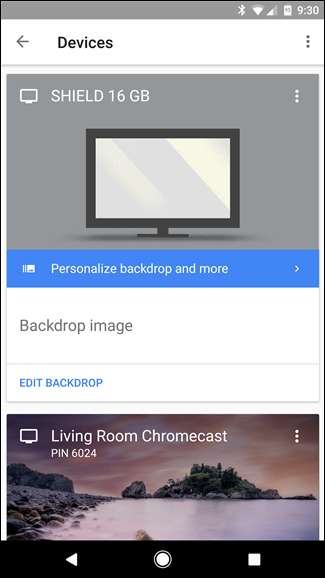
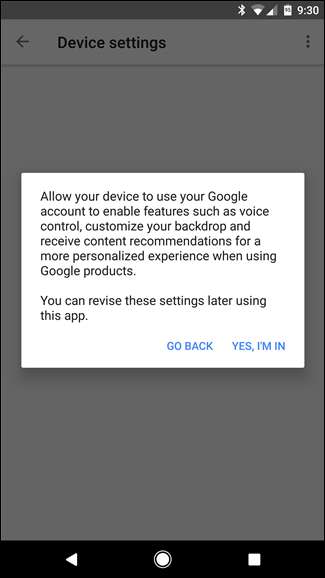
Tämä siirtää sinut laitteen taustan asetuksiin, missä kaikki mukautusvaihtoehdot ovat - ja missä Chromecast ja Android TV alkavat näyttää eri kasvoja. Kuten alla olevista kuvakaappauksista näet, Chromecastilla (vasemmalla) on useita vaihtoehtoja, jotka eivät ole käytettävissä Android TV: ssä (oikealla).
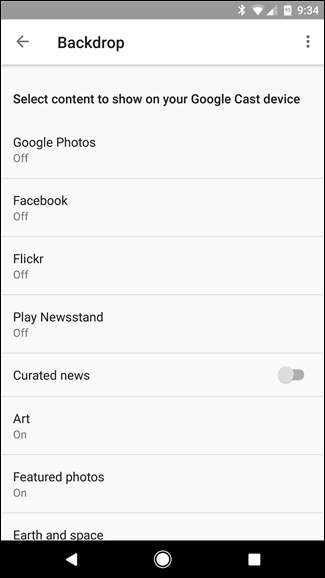
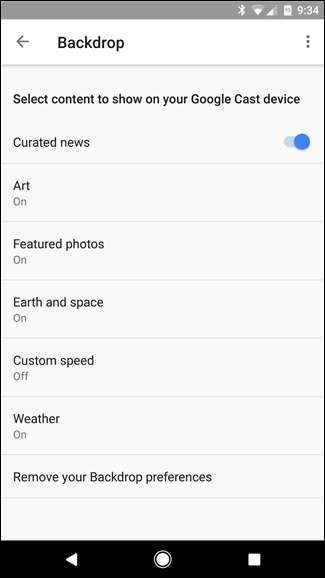
Pohjimmiltaan Android TV: ssä voit joko kytkeä asiat päälle tai pois ja valita lähteitä, joissa Chromecast antaa sinun todella kaivaa sisään ja tehdä joitain muutoksia. Tästä eteenpäin keskitymme Chromecast-asetuksiin, koska asioiden Android TV -puolella ei ole paljon muuta puhuttavaa.
LIITTYVÄT: 18 asiaa, joita et ehkä tiedä Google-kuvien tekemisestä
Tässä on vaihtoehtoja, joita voit säätää:
- Google Photos: Voit valita mukautettuja albumeita Google Photos -kokoelmistasi ja näyttää ne osana taustaa. Voit luoda uusia albumeja osoitteessa photos.google.com — Napsauta vain yläreunassa olevaa Luo-linkkiä ja valitse Albumit.
- Facebook: Aivan kuten Google Kuvissa, voit antaa Chromecastille pääsyn Facebook-kuviisi - voit valita näytettävien kansioiden välillä.
- Flickr : Onko sinulla Flickr-tili? Arvasit sen: voit näyttää nämä kuvat Chromecastilla.
- Play Lehtikioski: Jos käytät Googlen Lehtikioski-sovellusta, tämä on erittäin hieno ominaisuus. Pohjimmiltaan se näyttää henkilökohtaisen syötteesi uutisotsikoita television kioskissa. Haittapuoli on, että se näyttää vain otsikoita - ainakin voit hypätä vain Lehtikioski-sovellukseen ja löytää artikkelin.
- Kuratoidut uutiset: Tarkalleen miltä se kuulostaa: uusi Google uskoo sinun haluavan tietää. Tässä ei ole asetuksia - se on joko päällä tai pois päältä.
- Taide: Tämä on asetus, joka on saatavana myös Android TV: ssä. Se näyttää erilaisia taiteita Google Cultural Instituteista, Google Open Gallerystä ja Street Artista.
- Esitetyt valokuvat: Saatavana myös Android TV: llä, voit nähdä esillä olevia valokuvia Google+: sta, 500 kuvapistettä, Getty Imagesia ja Yhdysvaltain liittovaltion alueelta. Jokainen niistä voidaan vaihtaa erikseen.
- Maa ja avaruus : Tässä luettelossa on joitain henkeäsalpaavia valokuvia sekä Google Earthista että NASA: n päivän kuvasta, joten suosittelen, että otat sen käyttöön ja jätät sen tuolla tavalla.
Muussa tapauksessa voit myös asettaa mukautetun nopeuden täällä, vaikka se onkin hieman heikko ominaisuuksissa, koska se tarjoaa vain kolme vaihtoehtoa: Hidas (0,5x), Normaali (1x) ja Nopea (2x). Voit myös saada Chromecastin näyttämään sään näytöllä, mikä on hyvin huomaamatonta - se on oikeassa alakulmassa, aivan kellon vieressä.
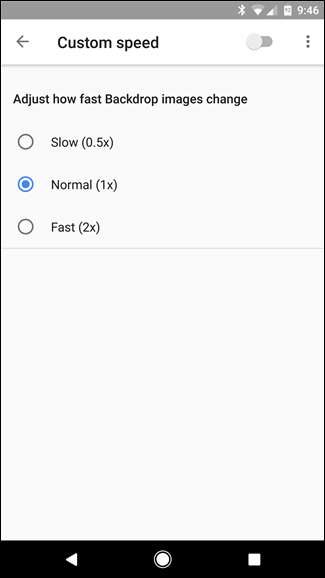
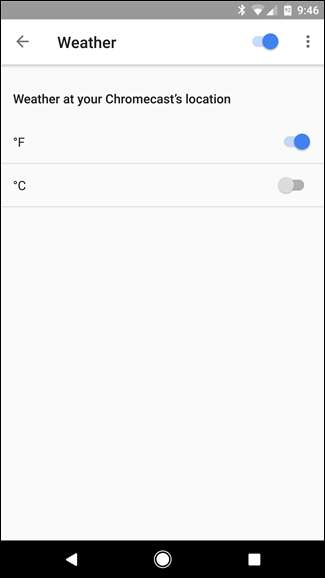
Kun olet määrittänyt kaikki mukautusvaihtoehdot, voit yksinkertaisesti peruuttaa sovelluksen. Helppo nakki.







